Автор:
Sara Rhodes
Дата На Създаване:
10 Февруари 2021
Дата На Актуализиране:
27 Юни 2024

Съдържание
Тази статия ще ви покаже как да демонтирате мрежово устройство. Това може да стане на компютър с операционни системи Windows и Mac OS X.
Стъпки
Метод 1 от 2: В Windows
 1 Отворете менюто "Старт"
1 Отворете менюто "Старт"  . Кликнете върху логото на Windows в долния ляв ъгъл на екрана.
. Кликнете върху логото на Windows в долния ляв ъгъл на екрана. 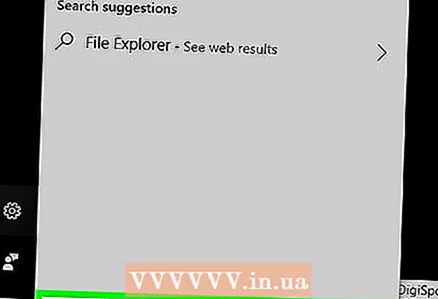 2 Отворете прозорец на Explorer
2 Отворете прозорец на Explorer  . Щракнете върху иконата с форма на папка в долния ляв ъгъл на менюто "Старт".
. Щракнете върху иконата с форма на папка в долния ляв ъгъл на менюто "Старт".  3 Кликнете върху Този компютър. Това е икона с компютърна форма от лявата страна на прозореца File Explorer. Може да се наложи да превъртите нагоре или надолу, за да го намерите.
3 Кликнете върху Този компютър. Това е икона с компютърна форма от лявата страна на прозореца File Explorer. Може да се наложи да превъртите нагоре или надолу, за да го намерите.  4 Кликнете върху раздела Компютър. Ще го намерите в горната лява част на прозореца File Explorer. В горната част на прозореца се появява лента с инструменти.
4 Кликнете върху раздела Компютър. Ще го намерите в горната лява част на прозореца File Explorer. В горната част на прозореца се появява лента с инструменти. 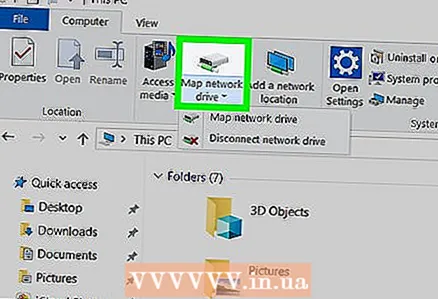 5 Кликнете върху Мрежово устройство ▼. Това е в раздела Мрежи в лентата с инструменти. Ще се отвори меню.
5 Кликнете върху Мрежово устройство ▼. Това е в раздела Мрежи в лентата с инструменти. Ще се отвори меню. - Кликнете върху долната половина на тази икона, а не върху горната половина, в противен случай ще се отвори нов прозорец на мрежовото устройство.
 6 Кликнете върху Изключете мрежовото устройство. Това е близо до дъното на менюто. Ще се отвори прозорец със списък на всички картографирани мрежови устройства.
6 Кликнете върху Изключете мрежовото устройство. Това е близо до дъното на менюто. Ще се отвори прозорец със списък на всички картографирани мрежови устройства.  7 Изберете мрежово устройство. Щракнете върху устройството, което искате да изключите.
7 Изберете мрежово устройство. Щракнете върху устройството, което искате да изключите.  8 Кликнете върху Добре. Този бутон е в долната част на прозореца. Дискът ще бъде изключен.
8 Кликнете върху Добре. Този бутон е в долната част на прозореца. Дискът ще бъде изключен.
Метод 2 от 2: На Mac OS X
 1 Отворете Finder. Щракнете върху синята икона на лицето в дока.
1 Отворете Finder. Щракнете върху синята икона на лицето в дока.  2 Намерете мрежово устройство. От лявата страна на прозореца Finder намерете името на мрежовото устройство, което искате да прекъснете. Обикновено се намира в секцията Споделяне.
2 Намерете мрежово устройство. От лявата страна на прозореца Finder намерете името на мрежовото устройство, което искате да прекъснете. Обикновено се намира в секцията Споделяне.  3 Изберете устройство. Щракнете върху картографираното мрежово устройство, което искате да прекъснете.
3 Изберете устройство. Щракнете върху картографираното мрежово устройство, което искате да прекъснете.  4 Кликнете върху Деактивиране. Той е в главния прозорец на Finder. Мрежовото устройство ще бъде изключено.
4 Кликнете върху Деактивиране. Той е в главния прозорец на Finder. Мрежовото устройство ще бъде изключено. - Ако няма опция Деактивиране, щракнете върху Изхвърляне вдясно от мрежовото устройство.
Съвети
- Можете да свържете отново мрежовото устройство по всяко време, ако пътят до папката на устройството не се е променил.



